كيفية إيقاف تشغيل الكمبيوتر من هاتفك

كيفية إيقاف تشغيل الكمبيوتر من هاتفك
503 هو رمز خطأ شائع. يمكن لأي موقع ويب إظهار هذا الخطأ عند محاولة الوصول إليه. قد يظهر الخطأ بسبب مشكلة في موقع الويب أو بسبب مشكلة في جهاز الكمبيوتر أو جهاز التوجيه أو مزود خدمة الإنترنت. يعني رمز الخطأ 503 أنه لا يمكن إنشاء الاتصال بين نظامك وخادم موقع الويب.
يوتيوب ، مثل أي موقع آخر. يمكن أن تظهر خطأ 503. عندما يحدث ذلك ، لن تتمكن من تحميل الموقع على الإطلاق. قد تكون رسالة الخطأ مصحوبة برموز خطأ أخرى ولكن المشكلة تتلخص في فشل الاتصال في التأسيس. ليس عليك تحديد ما إذا كانت المشكلة متعلقة بـ YouTube أو بالمتصفح أو الكمبيوتر أو جهاز التوجيه الخاص بك.
إذا كان YouTube معطلاً ، فقد تحصل على خطأ الخادم 503. هذه طريقة بسيطة للتحقق مما إذا كانت المشكلة في نهاية YouTube.
إذا كان موقع YouTube معطلاً ، فسيتعين عليك الانتظار حتى يعود إلى الإنترنت.
قد يواجه جهاز التوجيه الخاص بك مشاكل في الاتصال. حاول إعادة تشغيله.
غالبًا ما يمنع خطأ الخادم 503 تشغيل مقاطع الفيديو ولكنه سيسمح للمستخدمين بالوصول إلى منطقة أخرى من YouTube مثل إعدادات الحساب وقوائم التشغيل وقائمة المراقبة وما إلى ذلك. إذا كان الأمر كذلك ، فحاول مسح قائمة المراقبة. لقد ساعد في حل المشكلة. إذا كنت ترغب في الاحتفاظ ببعض العناصر ، ففكر في وضع إشارة مرجعية عليها في متصفحك بدلاً من ذلك.
على سطح المكتب؛
على هاتفك؛
يمكن أن تتسبب الملفات المخزنة مؤقتًا في حدوث جميع أنواع المشكلات بما في ذلك مشكلات الاتصال. قد يساعد مسح هذه الملفات في حل خطأ الشبكة 503.
على متصفح سطح المكتب الخاص بك ؛
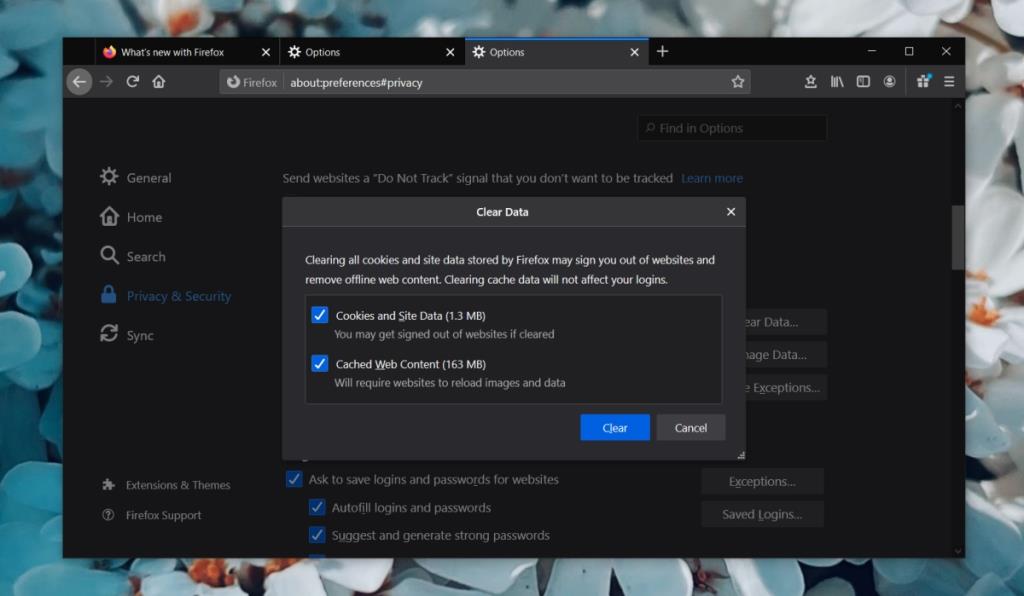
على هاتف Android الخاص بك ؛
على جهاز iPhone الخاص بك ؛
سيتعين عليك إلغاء تثبيت تطبيق YouTube وإعادة تثبيته. ستفقد مقاطع الفيديو التي قمت بتنزيلها ولكن يمكنك دائمًا تنزيلها مرة أخرى.
إذا كنت متصلاً بشبكة WiFi ، فحاول الاتصال بشبكة 3G أو 4G مختلفة. قم بإعداد نقطة اتصال على هاتفك واتصل به. إذا كنت تستخدم شبكة 4G أو 3G ، فحاول الاتصال بشبكة WiFi بدلاً من ذلك. إذا كان تبديل الشبكات يعمل على YouTube ، فإن المشكلة تكمن في شبكتك. قد يكون ذلك بسبب اختناق حركة المرور على YouTube.
حاول استخدام VPN ؛ إذا كان مزود خدمة الإنترنت الخاص بك يحظر YouTube ، فستتمكن VPN من الالتفاف عليه. بعد ذلك ، يعود الأمر إليك لمعرفة سبب قيام مزود خدمة الإنترنت بحظر YouTube ، أو يمكنك الاستمرار في استخدام VPN متى أردت مشاهدة مقطع فيديو على YouTube.
قد لا يحجبك الخطأ 503 عن YouTube تمامًا. غالبًا ما يمنع تشغيل مقاطع الفيديو فقط ، وهو ما يُعزى إلى موقع YouTube بالكامل ، مما يعني أن المشكلة قد لا تكون سيئة كما تبدو. يجب أن يؤدي مسح ذاكرة التخزين المؤقت إلى إصلاحه في معظم الحالات.
كيفية إيقاف تشغيل الكمبيوتر من هاتفك
يعمل تحديث ويندوز بشكل أساسي بالتزامن مع السجل وملفات DLL وOCX وAX المختلفة. في حال تلف هذه الملفات، ستظل معظم ميزات
تتزايد مجموعات حماية النظام الجديدة بسرعة كبيرة في الآونة الأخيرة، وكلها تقدم حلاً جديدًا للكشف عن الفيروسات/البريد العشوائي، وإذا كنت محظوظًا
تعرّف على كيفية تفعيل البلوتوث على نظامي التشغيل Windows 10/11. يجب تفعيل البلوتوث لتعمل أجهزتك بشكل صحيح. لا تقلق، الأمر سهل!
في السابق، قمنا بمراجعة NitroPDF، وهو قارئ PDF جيد يسمح أيضًا للمستخدم بتحويل المستندات إلى ملفات PDF مع خيارات مثل دمج وتقسيم ملف PDF
هل سبق لك أن استلمت مستندًا أو ملفًا نصيًا يحتوي على أحرف زائدة؟ هل يحتوي النص على الكثير من علامات النجمة والواصلات والمسافات الفارغة، وما إلى ذلك؟
لقد سألني الكثير من الأشخاص عن رمز Google المستطيل الصغير الموجود بجوار زر ابدأ في نظام التشغيل Windows 7 على شريط المهام الخاص بي، لذا قررت أخيرًا نشر هذا
يُعدّ uTorrent بلا شكّ أشهر برنامج لتنزيل التورنت على سطح المكتب. على الرغم من أنّه يعمل بسلاسة تامة معي على نظام Windows 7، إلا أن بعض الأشخاص يواجهون
يحتاج الجميع إلى أخذ فترات راحة متكررة أثناء العمل على الكمبيوتر، وعدم أخذ فترات راحة يزيد من احتمالية ظهور عينيك (حسنًا، ليس فجأة)
قد تجد العديد من التطبيقات التي قد تكون معتادًا عليها كمستخدم عادي. معظم الأدوات المجانية الشائعة تتطلب تثبيتًا مُرهقًا.







